Χρησιμοποιώντας το iPhone ή το iPod Touch ως ασύρματο ποντίκι
Εάν χειρίζεστε μια παρουσίαση ή απλά χαλαρώνετε στο σπίτι παρακολουθώντας μια ταινία ή ακούγοντας κάποια μουσική, δεν είναι πάντα το πιο βολικό για να σηκωθείτε και να περπατήσετε στον υπολογιστή σας για να αλλάξετε τον σταθμό, τον τόμο, κάντε κλικ στην επόμενη διαφάνεια, κλπ. Θα ήταν ωραίο να υπάρχει λίγο απομακρυσμένο, έτσι δεν είναι;
Εισαγάγετε το RemoteMouse. Είναι μια πρακτική μικρή εφαρμογή που μπορείτε να εγκαταστήσετε στο iPhone ή στο iPod Touch, ακόμα και στο iPad σας, για να ενεργοποιήσετε την κινητή συσκευή να λειτουργεί ως ασύρματο τηλεχειριστήριο για τον υπολογιστή σας. Αυτό δεν συνδέεται μόνο με Mac, είτε. Μπορεί επίσης να συνδεθεί με τα Windows. Ενώ προωθεί μόνο την εργασία στο OS X πριν από το Mountain Lion, το βρήκα να λειτουργήσει καλά στην τελευταία έκδοση του λειτουργικού συστήματος. Λειτουργεί επίσης με το Android.
Σημείωση : Οι χρήστες Android μπορούν να βρουν την εναλλακτική λύση εδώ.

Δεν ήμουν σαφής σε ποια ήταν η διαφορά μεταξύ της πληρωμένης έκδοσης και της δωρεάν έκδοσης, έτσι ξεκίνησα με την προφανή επιλογή, δωρεάν. Αφού το κατέβασα στο iPhone μου και άνοιξα την εφαρμογή, μου πρόσφερε μια επιλογή ανάγνωσης μέσω του εγχειριδίου ή παρακάμπτοντας αυτήν την επιλογή. Επιλέξαμε να διαβάσετε το εγχειρίδιο, αλλά είναι ωραίο να γνωρίζετε ότι είναι ένα βήμα που μπορώ να παρακάμψω εάν επανεγκαθιστά ή εγκαθιστώ σε ξεχωριστή συσκευή. Όλα τα πράγματα μου είχαν διατυπωθεί εκεί μέσα στο εγχειρίδιο. Δεν υπήρχε εικασία.

Το επόμενο βήμα είναι να το κατεβάσετε στον υπολογιστή σας από τον ιστότοπο. Προειδοποιούν ότι ο υπολογιστής και η συσκευή πρέπει να χρησιμοποιούν WiFi στο ίδιο δίκτυο ή να χρησιμοποιούν τον ίδιο δρομολογητή. Το άνοιγμα της εφαρμογής είναι μια γρήγορη εγκατάσταση. Στον υπολογιστή Mac πήγε απευθείας στη γραμμή μενού μου. Μου έδωσε την επιλογή της αυτόματης ή μη αυτόματης ενεργοποίησης της εφαρμογής. Εάν δεν σκοπεύετε να το χρησιμοποιείτε συχνά, η επιλογή είναι σαφής για να το κάνετε με το χέρι, αλλά αν είναι κάτι που θα χρησιμοποιείτε τακτικά, αυτόματα είναι πιθανώς η έξυπνη επιλογή εδώ.

Επιστρέφοντας στο iPhone μου, έφυγα από το εγχειρίδιο και με έφερε στην οθόνη Σύνδεση. Αυτό σας προσφέρει την επιλογή είτε να κάνετε μια σύνδεση Auto είτε να τοποθετήσετε τη διεύθυνση IP του υπολογιστή σας και να συνδεθείτε με το χέρι. Επέλεξα την αυτόματη σύνδεση και λειτούργησε πολύ γρήγορα.

Αφού συνδεθείτε με τον υπολογιστή σας, η εφαρμογή προσφέρει ένα πληκτρολόγιο QWERTY και ένα ποντίκι με τρία κουμπιά. Η μετακίνηση στο πράσινο τμήμα της οθόνης σας επιτρέπει να μετακινήσετε το ποντίκι στην οθόνη του υπολογιστή. Απλώς αγγίζοντας την οθόνη είναι το ίδιο με το ποντίκι και αγγίζοντας με δύο δάχτυλα είναι το ίδιο με το δεξί κουμπί στο ποντίκι. Συρόμενες δύο δάχτυλα στην οθόνη είναι σαν να ολισθαίνει ο κύλινδρος του ποντικιού.

Υπάρχουν περισσότεροι τρόποι για να χρησιμοποιήσετε την εφαρμογή, αλλά πρέπει να αγοράσετε την πληρωμένη έκδοση. Αν γυρίσετε το τηλέφωνό σας προς τα αριστερά στην έκδοση επί πληρωμή, θα σας δώσει ένα εκτεταμένο πληκτρολόγιο στην οριζόντια προβολή με βέλη, πλήκτρα F, κλπ. Αν γυρίσετε το τηλέφωνό σας προς τα δεξιά, θα σας δώσει ένα trackpad. Εύχομαι η εφαρμογή να με πληροφόρησε ότι αυτή ήταν η διαφορά μεταξύ ελεύθερου και απλήρωτου. Ήταν ένα εικαστικό παιχνίδι μέχρι εκείνο το σημείο.
Ανεξαρτήτως, ακόμα και η πληρωμένη έκδοση για μια εφαρμογή $ 1.99 για την εφαρμογή iPhone / iPod Touch και $ 2.99 για την εφαρμογή iPad αξίζει ακόμα αν είστε άνθρωπος που βρίσκετε σε απόσταση μακριά από τον υπολογιστή σας και εξακολουθείτε να θέλετε να τον ελέγξετε .

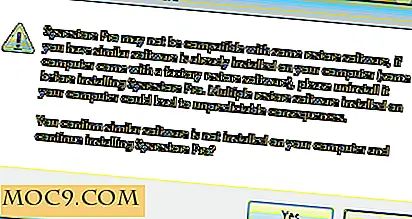


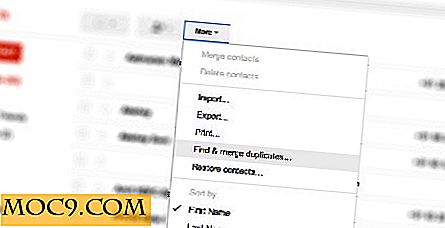
![Επεξεργασία εικόνας παρτίδας έγινε εύκολη με το ImBatch [Windows]](http://moc9.com/img/imbatch-installation.jpg)

